win10系统开启Cad软件失败提示丢失ac1st16.dll的图文教程
发布日期:2019-07-17 作者:win10正式版 来源:http://www.win10g.com
今天和大家分享一下win10系统开启Cad软件失败提示丢失ac1st16.dll问题的解决方法,在使用win10系统的过程中经常不知道如何去解决win10系统开启Cad软件失败提示丢失ac1st16.dll的问题,有什么好的办法去解决win10系统开启Cad软件失败提示丢失ac1st16.dll呢?小编教你只需要 1、右键我的电脑------属性-------高级系统设置------环境变量; 2、增加一个“Autocad”的系统变量,变量值为:C:/program Files (x86)/Common Files;
就可以了;下面就是我给大家分享关于win10系统开启Cad软件失败提示丢失ac1st16.dll的详细步骤::
就可以了;下面就是我给大家分享关于win10系统开启Cad软件失败提示丢失ac1st16.dll的详细步骤::
具体方法如下:
1、右键我的电脑------属性-------高级系统设置------环境变量;
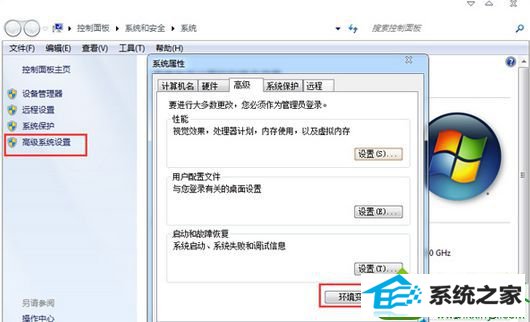
2、增加一个“Autocad”的系统变量,变量值为:C:/program Files (x86)/Common Files;
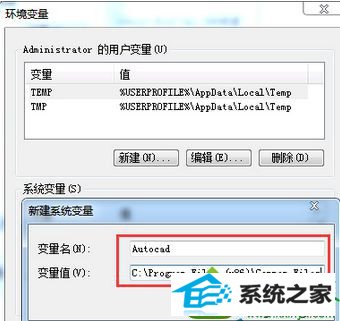
3、修改path值,变量值为:systemRoot%/system32;%systemRoot%;%systemRoot%/system32/wbem;%sYsTEMRooT%/system32/windowspowershell/v1.0/;C:/program Files (x86)/Microsoft sQL server/100/Tools/Binn/;C:/program Files (x86)/Microsoft sQL server/100/dTs/Binn/;C:/program Files (x86)/Common Files/Autodesk shared/
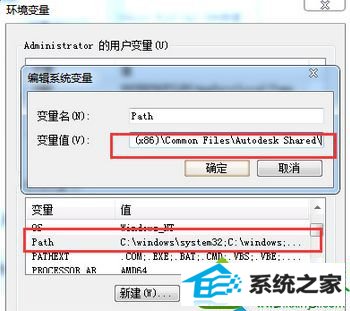
4、修改成功,不用重启电脑,直接打开CAd,成功!
上述就是win10系统开启Cad软件失败提示丢失ac1st16.dll的解决方法,你只需在C盘指定文件中添加Autocad系统变量即可解决问题。
------分隔线------
- 栏目专题推荐
电脑店win8系统下载
老毛桃xp系统下载
老桃毛win8系统下载
系统之家装机助手
WIN8win8系统下载
木风雨林重装系统
老毛桃系统
菜鸟xp系统下载
速骑士装机助手
屌丝u盘启动盘制作工具
悟空一键重装系统
装机员官网
系统天地xp系统下载
大番茄装机助手
好用一键重装系统
老友系统
土豆装机大师
通用装机卫士
青苹果win10系统下载
win10装机卫士
 番茄花园Win10 安全装机版 2021.03(32位)番茄花园Win10 安全装机版 2021.03(32位)
番茄花园Win10 安全装机版 2021.03(32位)番茄花园Win10 安全装机版 2021.03(32位) 电脑公司Window10 v2020.05 32位 大神装机版电脑公司Window10 v2020.05 32位 大神装机版
电脑公司Window10 v2020.05 32位 大神装机版电脑公司Window10 v2020.05 32位 大神装机版 系统之家Win7 官网装机版 2020.06(32位)系统之家Win7 官网装机版 2020.06(32位)
系统之家Win7 官网装机版 2020.06(32位)系统之家Win7 官网装机版 2020.06(32位) 系统之家win10免激活64位精选超速版v2021.11系统之家win10免激活64位精选超速版v2021.11
系统之家win10免激活64位精选超速版v2021.11系统之家win10免激活64位精选超速版v2021.11 系统之家Windows10 正式装机版64位 2020.07系统之家Windows10 正式装机版64位 2020.07
系统之家Windows10 正式装机版64位 2020.07系统之家Windows10 正式装机版64位 2020.07 系统之家Win10 清爽装机版64位 2020.11系统之家Win10 清爽装机版64位 2020.11
系统之家Win10 清爽装机版64位 2020.11系统之家Win10 清爽装机版64位 2020.11
- 系统教程推荐
- win10系统电脑连接Mp3/Mp4后无法识别的解决办法
- 笔者详解win10系统U盘装系统提示windows找不到文件C:\windows\explor
- 小编为你win10系统休眠时断网的办法
- 老司机恢复win8系统打开网页无法加载视频的教程
- 主编为你win10系统文件夹共享权限设置 的教程
- Msdn订阅网站发布win7创意者升级iso镜像下载
- 禁用Ghost win7旗舰版锁屏(日升级)_win7旗舰版锁屏
- 绿茶设置win10系统打印机显示叹号无法打印的步骤
- win10系统鼠标光标总是乱移动的还原步骤
- 快速恢复win10系统右键发送到选项为空白的办法
- 电脑店恢复win10系统打开迅雷影音播放视频闪退的方法
- win10系统右键如果添加office的word/Excel/ppt功能
- 保护win 10系统安全组策略禁止页面自动下载配置
- 老友设置win8系统从视频中提取音频文件的教程
- 彻底隐藏win10系统隐藏的文件夹
